Gérer l’utilisation des unités de calcul de sécurité dans Security Copilot
Le tableau de bord de surveillance de l’utilisation fournit une vue complète des différentes dimensions des données pour vous aider à suivre l’utilisation des unités de calcul de sécurité dans Security Copilot. Vous aurez une visibilité sur le nombre d’unités utilisées, les plug-ins spécifiques utilisés pendant les sessions et les initiateurs de ces sessions. Le tableau de bord vous permet également d’appliquer des filtres et d’exporter les données d’utilisation en toute transparence. Le tableau de bord inclut jusqu’à 90 jours de données, offrant ainsi une fenêtre robuste sur l’activité récente.
Comment les SKU approvisionnées sont facturées
Security Copilot est vendu dans un modèle de capacité approvisionné et est facturé à l’heure. Vous pouvez provisionner des unités de calcul de sécurité (SKU) et les augmenter ou les diminuer à tout moment. La facturation est calculée sur des blocs horaires plutôt que par incréments de 60 minutes et a un minimum d’une heure. Toute utilisation dans la même heure est facturée en tant que SCU complète, quelles que soient les heures de début ou de fin dans cette heure. Par instance, si vous approvisionnez un SCU à 9 h 05, que vous le déprovisionnez à 9 h 35, puis que vous approvisionnez un autre SCU à 9 h 45, vous serez facturé pour deux unités entre 9 h 00 et 10 h 00. De même, si vous approvisionnez une SCU à 9 h 45, vous n’aurez que 15 minutes pour l’utiliser avant qu’elle ne soit plus disponible, car les SCU sont fournies par blocs horaires de 9 h 00 à 10 h 00. Pour optimiser l’utilisation, apportez des modifications d’approvisionnement SCU au début de l’heure. Pour plus d’informations, consultez Gérer l’utilisation.
Contrôler l'utilisation des unités de calcul de sécurité
Les propriétaires de Copilot peuvent afficher l’utilisation au fil du temps dans le tableau de bord de surveillance de l’utilisation Microsoft Security Copilot.
Pour afficher le tableau de bord de l'utilisation :
Connectez-vous à Security Copilot (https://securitycopilot.microsoft.com) et accédez au menu> AccueilParamètres du propriétaire.
Sélectionnez Surveillance de l'utilisation.
Affichez le tableau de bord d’utilisation, qui indique le nombre de SKU consommées sur une période donnée par vos charges de travail Microsoft Security Copilot.
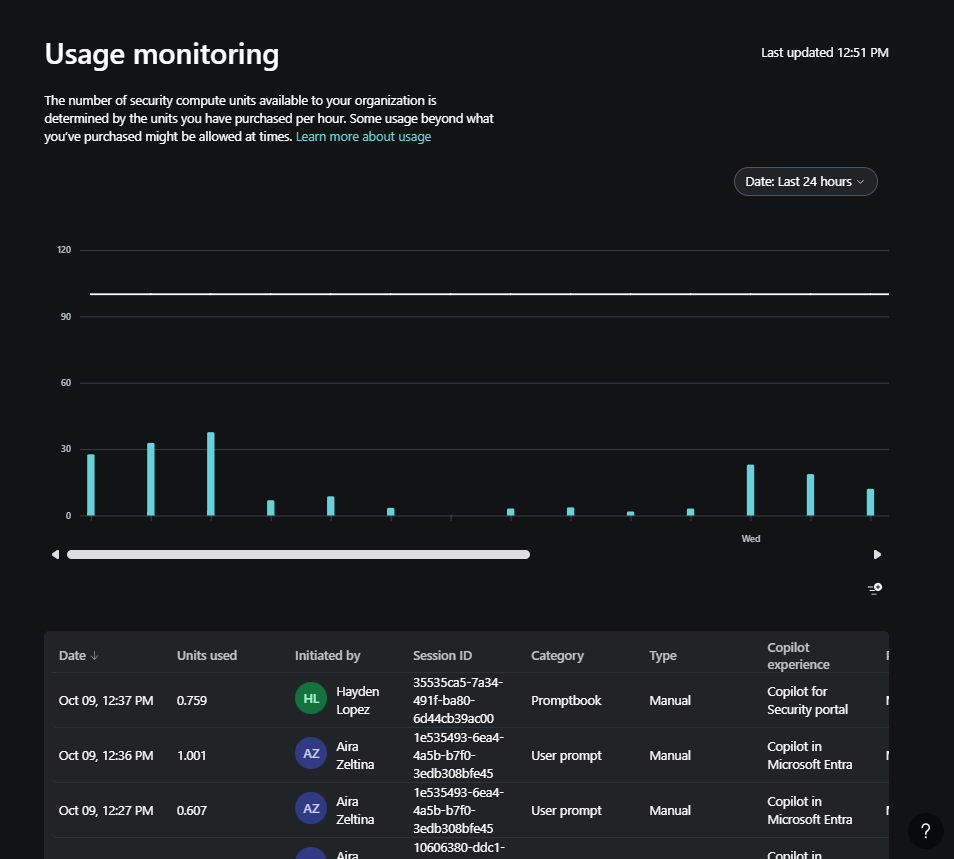
Comprendre les dimensions des données
Utilisez les dimensions de données pour obtenir une vue précise de la façon dont les SKU sont utilisées. Le tableau suivant fournit des informations sur ce que chaque colonne représente et vous aide à interpréter les données avec précision :
| Colonne | Description | Exemples/types |
|---|---|---|
| Date | Date à laquelle l’utilisateur a lancé la session. Affiché dans le fuseau horaire local. | 10 septembre, 08:30 AM |
| Unités utilisées | Nombre de SKU utilisées dans la session. | .6 |
| Initié par | Utilisateur qui a lancé la session. | Ben Heppard |
| Session ID | Identificateur unique pour chaque session Copilot. | a123b456-789-1011-1c2-d12345678e9 |
| Catégorie | Format dans lequel la session a été effectuée. Il existe deux types de catégories : -Prompt - Promptbook |
Prompt : invite unique. Promptbook : session liée à un promptbook. Par exemple, un utilisateur lance des promptbooks « Analyse de script » dans lesquels 5 invites sont appelées. Chaque invite de l’appel de promptbook aura une catégorie « promptbook ». |
| Type | Méthode utilisée pour la session. Il existe deux types d’appel : - Action manuelle - Action automatisée. |
Action manuelle : appels déclenchés par l’utilisateur. Un utilisateur doit lancer manuellement. Par exemple, un utilisateur tape et envoie une invite dans la barre d’invite. Action automatisée : appels lancés/planifiés automatiquement. Par exemple, résumé des incidents, application logique planifiée ou promptbook planifié. |
| Expérience copilote | Interface utilisateur à partir de laquelle la session a été lancée. Les utilisateurs peuvent utiliser l’interface autonome, une interface incorporée ou via LogicApps. | - portail Security Copilot (expérience autonome) - Copilot dans les produits Microsoft (expérience incorporée), par exemple, à l’intérieur de Microsoft Defender XDR. - Azure Logic Apps : les utilisateurs peuvent lancer des workflows Security Copilot à l’aide d’Azure Logic Apps. |
| Plug-in utilisé | Plug-in utilisé dans la session. | Microsoft Entra |
Appliquer des filtres
Utilisez des filtres pour affiner les informations affichées dans le tableau de bord. L’application de filtres peut vous aider à analyser les données pertinentes sans passer en revue l’ensemble du jeu de données.
Remarque
Actuellement, les filtres sont appliqués uniquement à la table et non au graphique à barres.
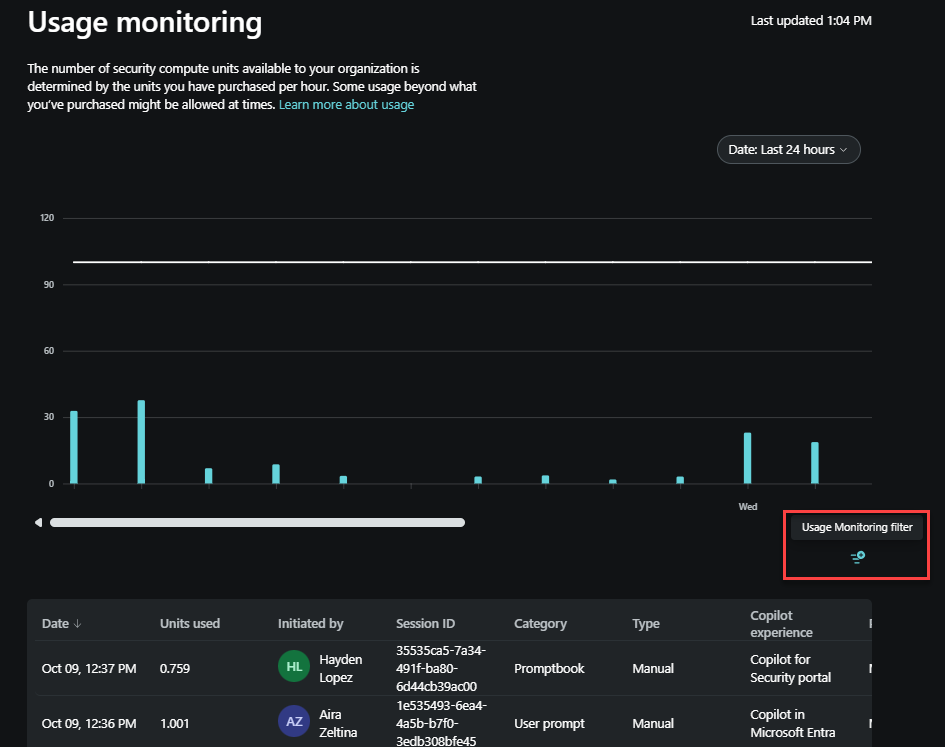
Les filtres suivants sont disponibles :
- Expérience copilote
- Utilisateurs
- Plug-ins utilisés
- Type
- Catégorie
Importante
La sélection d’une plage de dates a un impact sur les données affichées dans le tableau. Par instance, en choisissant « Dernières 24 heures », puis en sélectionnant un filtre, tel qu’un utilisateur spécifique, les informations relatives à cet utilisateur ne seront affichées que dans les dernières 24 heures.
La sélection d’une barre dans le graphique filtre le tableau pour afficher les informations relatives à ce jour spécifique.
Exporter des données
Exportez les données du tableau de bord d’utilisation dans des fichiers Excel pour faciliter l’analyse, le partage ou l’accès hors connexion. Sélectionnez le bouton Exporter dans le coin du tableau de bord.
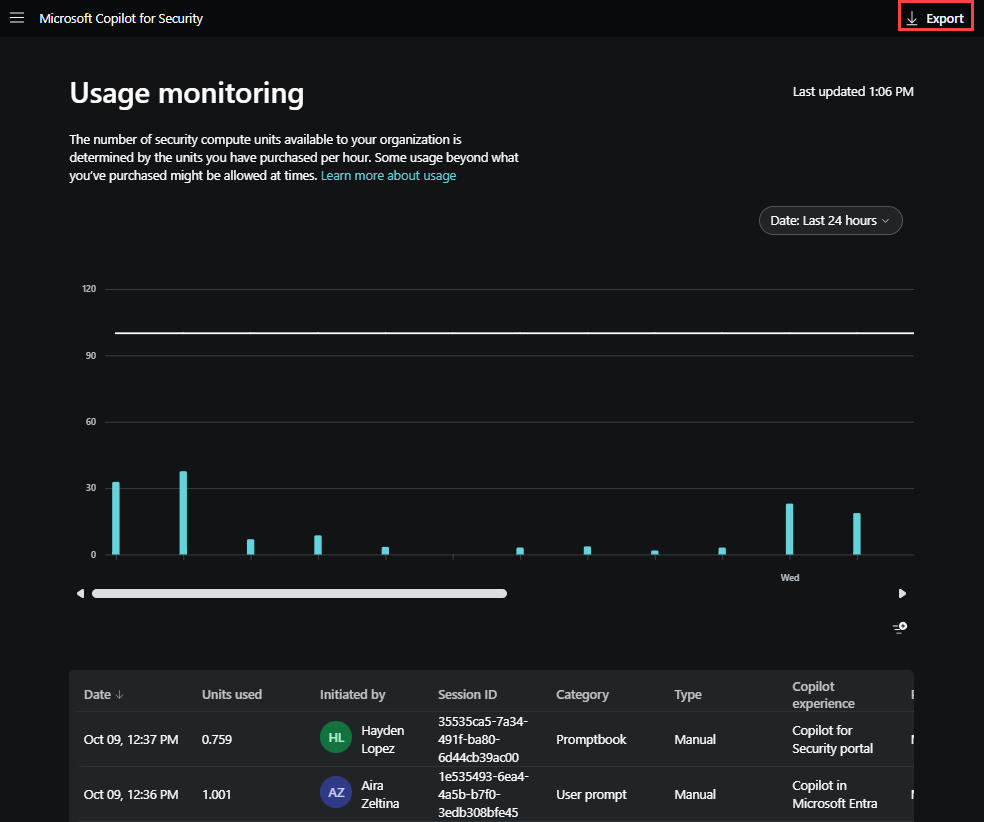
Approche et franchissement de la limite de l'unité de calcul de sécurité
Lorsque l'utilisation dans votre organisation approche de la limite, vous en êtes informé lors de la soumission des invites. Pour éviter toute interruption, vous pouvez contacter le propriétaire de la capacité Azure ou le contributeur afin d'augmenter les unités de calcul de sécurité ou de limiter le nombre d'invites.
Expérience à l'approche de la limite des unités de calcul de sécurité
Lorsqu'un analyste est au milieu d'une enquête et que l'utilisation est proche de la limite de capacité provisionnée, une notification est affichée à l'analyste en réponse à une invite.
Ces notifications sont également affichées dans Security Copilot expériences incorporées.
La notification informe l'analyste qu'il doit contacter le propriétaire ou le contributeur de la capacité Azure pour augmenter la capacité ou limiter le nombre d'invites afin d'éviter les perturbations.
La notification permet à l'analyste de réagir avant que la capacité ne soit épuisée.
Expérience en cas de dépassement de la limite des unités de calcul de sécurité
Lorsque l'unité de calcul de sécurité provisionnée est traversée, l'analyste voit apparaître un message d'erreur indiquant qu'en raison d'une forte utilisation dans l'organisation, Copilot ne peut pas répondre aux demandes. Les analystes ne peuvent pas soumettre d'invites supplémentaires pour le moment. Des capacités supplémentaires seront disponibles dans l'heure qui suit.
L'analyste est invité à contacter le propriétaire ou le contributeur de la capacité Azure pour augmenter le nombre d'unités de calcul provisionnées.
Cette vue n'apparaît que lorsque votre organisation atteint 100 % de sa capacité.
Mettre à jour les unités de calcul de sécurité (SCU) provisionnées
Vous pouvez mettre à jour les unités de calcul de sécurité approvisionnées dans le Portail Azure ainsi que dans le portail Security Copilot.
Rôle requis pour le portail Azure : Propriétaire ou contributeur de la capacité Azure
Security Copilot rôle obligatoire du portail : propriétaire de la capacité Azure ou contributeur qui sont également propriétaires Security Copilot.
Remarque
Les utilisateurs peuvent s’attendre à ce que les ajustements de capacité prennent effet dans les 30 minutes.
Mise à jour des unités dans le portail Security Copilot
Connectez-vous à Security Copilot (https://securitycopilot.microsoft.com) et accédez à Paramètres.
Sélectionner les paramètres du propriétaire.
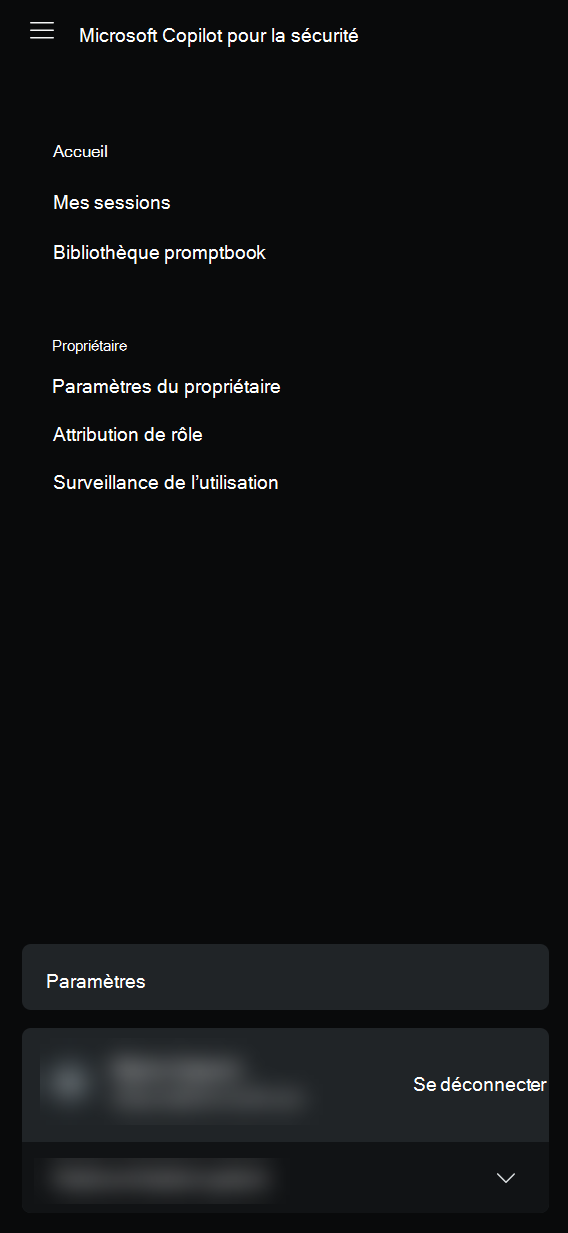
Sous Unités de calcul de sécurité , sélectionnez Modifier. Mettre à jour le nombre d'unités de calcul de sécurité (SCU) provisionnées.
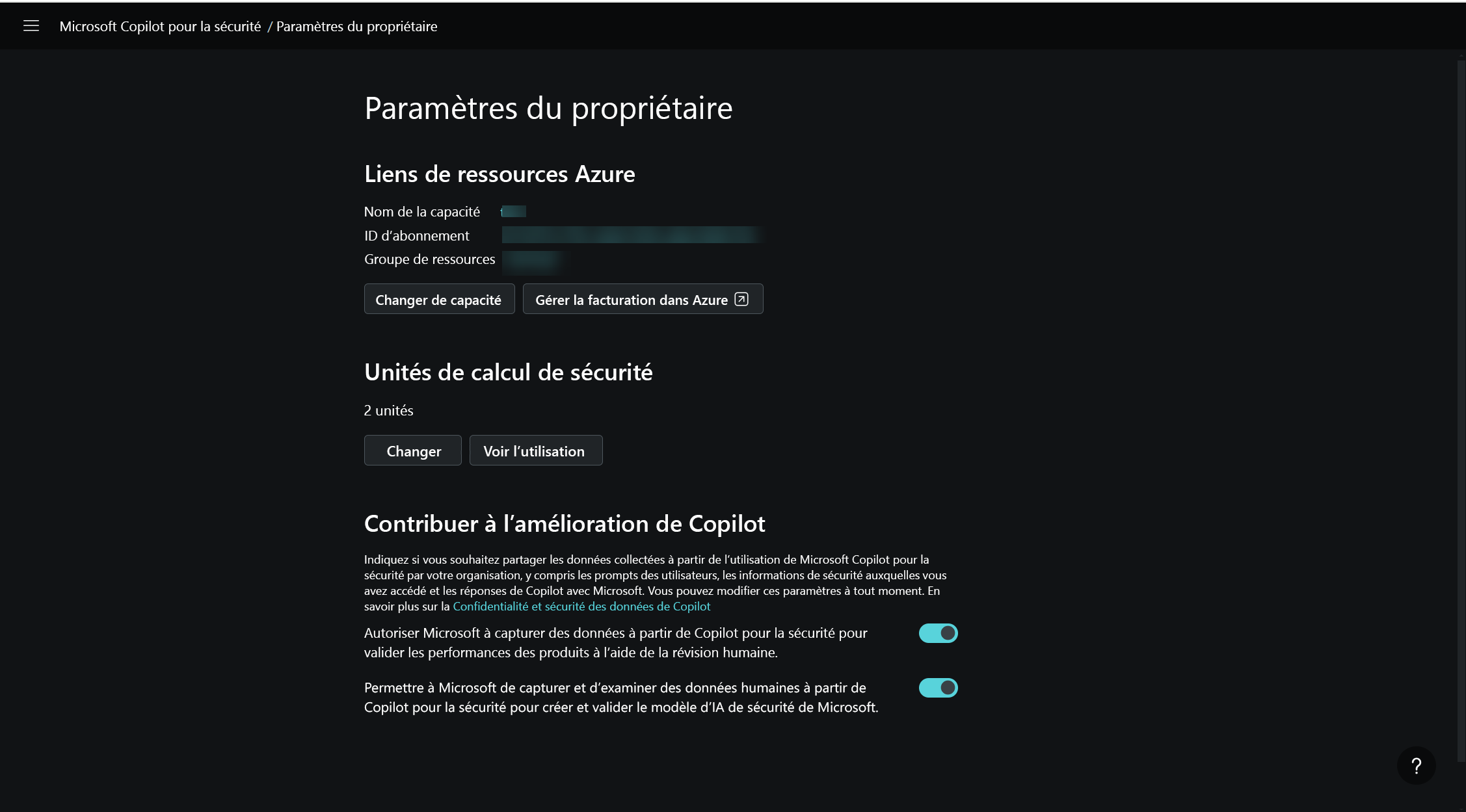
Lorsque le nombre de SCU augmente ou diminue, le coût mensuel estimé change en conséquence, en supposant que la capacité provisionnée reste la même 24 heures sur 24 pendant tout le mois.
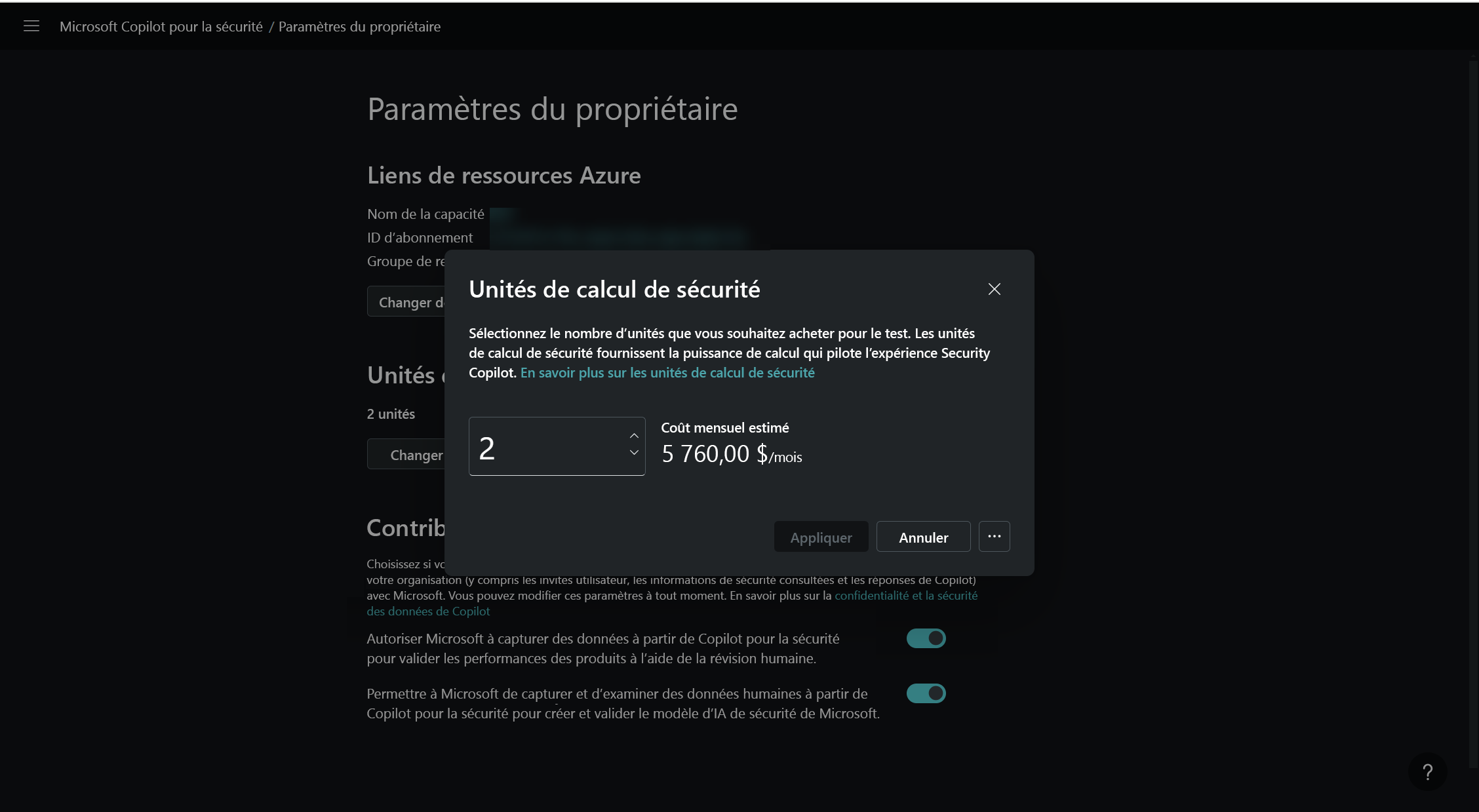
Capacité de la poignée pour les caractéristiques
L'utilisation des capacités de prévisualisation publique et d'évaluation générale est imputée sur les SCU, alors que l'utilisation des capacités de prévisualisation privée ne l'est pas.